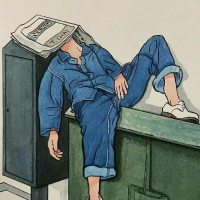文件压缩怎么压缩更小?在日常工作和生活中,身为打工人的我们,经常需要处理各种不同大小的文件,尤其是占内存极高的复杂Word文档、视频、图片等。这些电脑媒体文件不仅占用大量存储空间,而且在传输和分享时也显得非常不方便。

因此,掌握文件压缩的技巧显得尤为重要。本文将为您介绍7种文件压缩的妙招,包括Windows、苹果系统下的软件和在线文件压缩工具,以及它们的免费性、软件评分、操作步骤和适合人群。
电脑全线文件压缩大礼包!不管是图片压缩、视频压缩、音频压缩、ppt压缩、word压缩,一键帮助你进行电脑文件的快速压缩,快收藏好!

免费性:免费
软件评分:★★★☆☆
操作步骤:找到要压缩的文件或文件夹,右键单击并选择“发送到”->“压缩(zipped)文件夹”。
适合人群:所有Windows用户,操作简单易懂。
使用点评:Windows电脑系统自带的文件压缩工具,非常方便,适合不想装第三方软件的小伙伴非常适合。

文件压缩软件01:金舟压缩宝
支持系统:Windows
软件介绍:金舟压缩宝采用了电脑最先进的文档媒体压缩技术,支持图片、视频、PDF、PPT、Word等多种文件格式进行压缩,可以手动设置压缩大小比例和清晰度,其压缩率高且能保证压缩后的文件画质清晰,操作简单易上手,非常值得推荐给日常经常需要进行文件压缩的打工人。
操作步骤:官网下载安装纯净的金舟压缩宝,运行软件后主页面选择点击视频/音频/图片/gif/文档压缩,例如「PDF压缩」。批量添加进入文件压缩界面,设置压缩强度、压缩模式。点击「立即压缩」按钮,等待文件压缩成功即可。

文件压缩软件02:WinRAR
支持系统:Windows
软件概况:一款功能强大的文件压缩软件,支持多种文件压缩格式。
免费性:部分文件压缩功能免费,高级功能需付费。
软件评分:★★★★☆
操作步骤:打开WinRAR,选择文件或文件夹,设置文件压缩选项后开始压缩。
适合人群:需要高级压缩功能的用户。

文件压缩软件03:7-Zip
支持系统:Windows
软件概况:开源的文件压缩软件,支持高压缩率。
免费性:完全免费
软件评分:★★★★☆
操作步骤:打开7-Zip,选择文件或文件夹,设置压缩格式和级别后开始压缩。
适合人群:追求高压缩率的用户。

在Mac的“访达”窗口中或桌面上,按住Control键点按文件或文件夹,从快捷键菜单中选取“压缩”。压缩后的文件将自动保存在原位置,并带有“.zip”扩展名。

免费性:支持免费压缩,但文件大小和数量有限制。
软件评分:★★★★☆
操作步骤:上传文件,选择文件压缩格式和级别,等待文件压缩完成后下载。
适合人群:需要快速压缩文件的用户,无需安装额外软件。

还有诸如“Zip Online”等其他在线压缩工具可供选择,操作类似,用户可根据自己的需求选择合适的工具。

在压缩文件之前,请确保文件未被其他程序占用,以免导致压缩失败。
不同的压缩工具可能在操作细节上略有不同,请根据具体的软件界面和提示进行操作。
如果需要设置密码保护压缩文件,请选择强度较高的密码,并确保将密码妥善保存。

通过掌握以上7种文件压缩的妙招,您可以轻松地将文件压缩得更小,释放更多的存储空间,并提高文件传输和分享的效率。无论您使用的是Windows系统、苹果系统还是在线压缩工具,都能找到适合自己的文件压缩方法。